Cómo usar el personaje especial en Windows 10
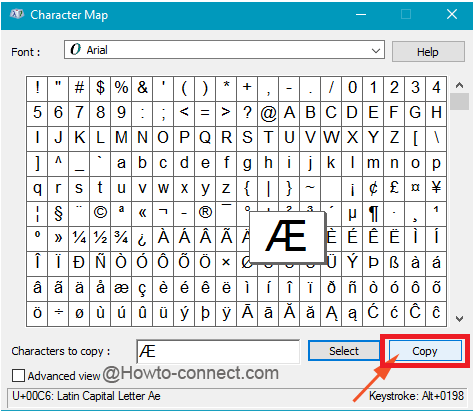
- 1685
- 336
- Mario Gollum
Durante varias situaciones de redacción en algún proyecto importante, es posible que necesite un carácter especial que no se presente en su palabra clave. Puede encontrarlo fácilmente en línea, pero mientras trabaja fuera de línea, puede que le resulte difícil insertar carácter especial en su trabajo.
Aparte de los tediosos códigos de llave alt Windows 10 tiene una característica del mapa de personajes.Cmapa de haracter es una característica fácil y efectiva para insertar un carácter especial en su trabajo mostrando una serie de personajes especiales y su pulsación de teclas.
Leer también: - Cómo usar las fuentes web de Google en su PC
Aquí están los sencillos pasos para encontrar un personaje especial En Windows 10
PASO 1-
- Presione la tecla Windows+X desde el teclado y seleccione Panel de control Desde el menú de usuario eléctrico.

PASO 2 -
- Seleccionar fuentes Desde la ventana del panel de control.

PASO 3 -
- Haga clic en Encuentra un personaje Desde la columna izquierda de la ventana de fuentes.

- También puede simplemente buscar el mapa de caracteres simplemente escribiendo el mapa de caracteres en el cuadro de búsqueda.
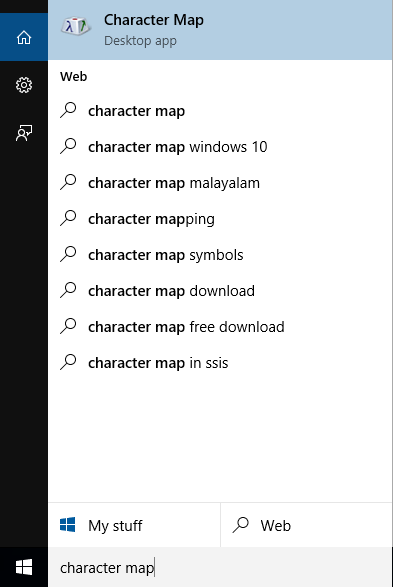
ETAPA 4 -
- Verá un mapa de caracteres de tamaño mediano, Windows aparece en su pantalla con varios personajes especiales distintos.
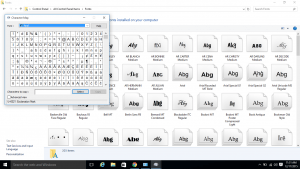
Paso 5-
- Haga clic en la sección de fuentes. Tiene una gran variedad de fuentes para elegir. Cada fuente tiene su propio conjunto de carácter especial. Elija el personaje que desee preferir desplazando hacia abajo en la lista y tan pronto como traiga su cursor en el personaje, aparecerá una vista ampliada de ese personaje.
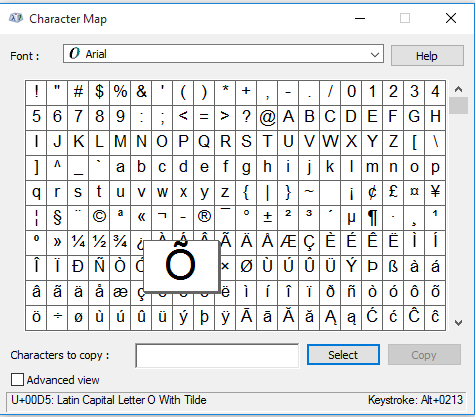
Paso 6 -
- Después de elegir el personaje, haga clic en el botón Seleccionar. También verá la pulsación de tecla de ese personaje especial en la esquina inferior derecha de la ventana.
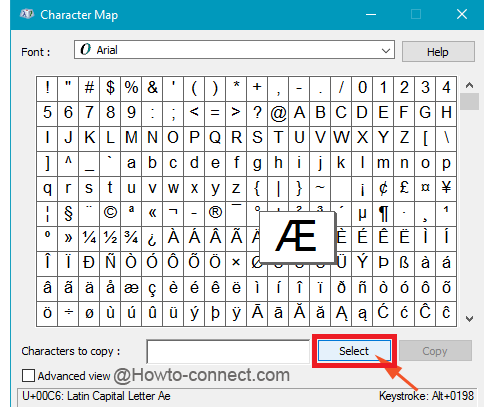
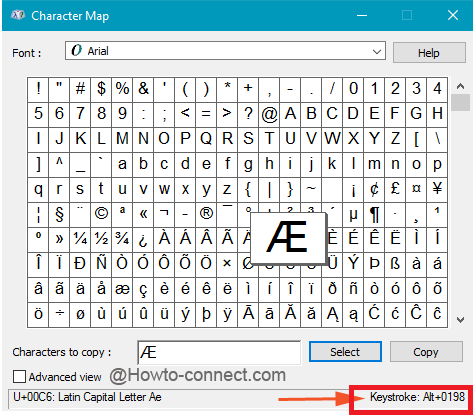
Paso 7-
- Ahora haga clic en el botón Copiar.
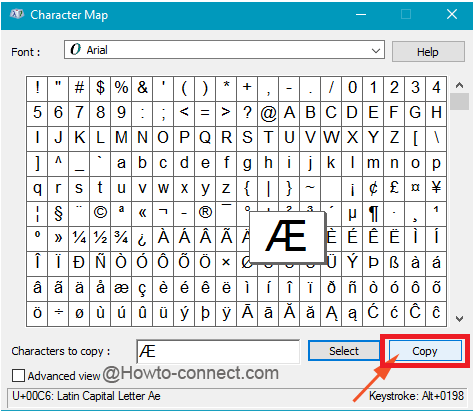
Paso 8
- El personaje especial seleccionado ahora se copia en su portapapeles. Ahora puede pegarlo fácilmente en la ubicación deseada.

Este artículo trata sobre cómo seleccionar el carácter especial en Windows 10.Al concluir este artículo, solo queremos que use estos sencillos pasos para seleccionar grandes números de personajes especiales presentes mientras trabaja en campo de texto sin conexión.
- « Pasos para borrar el historial de búsqueda de Bing en el navegador de borde
- Falla de Windows 10 Configuración de actualizaciones de Windows »

